Judul : Cara Memberi Informasi Waktu pada Header/Footer di Ms. Excel - Insert Time
link : Cara Memberi Informasi Waktu pada Header/Footer di Ms. Excel - Insert Time
Cara Memberi Informasi Waktu pada Header/Footer di Ms. Excel - Insert Time
Pemberian waktu pada lembar kerja akan memberikan informasi waktu baik jam maupun menit dalam sebuah dokumen. Insert Time pada microsoft Excel adalah menu yang dapat digunakan untuk memberikan informasi waktu didalam dokumen atau lembar kerja. Mungkin menu ini sangat jarang untuk digunakan, akan tetapi untuk mencetak dokumen yang sangat penting maka pemberian informasi waktu sangatlah diperlukan sebagai informasi tambahan pada dokumen tersebut. Untuk memberikan informasi waktu pada ms. excel anda hanya perlu masuk ke menu header dan footer kemudian pilih menu Insert Time untuk menambahkan waktu.Untuk lebih detail cara menambahkan jam pada dokumen ms. excel ikuti langkah-langkah berikut:
- Langkah yang pertama buka lembar kerja dokumen anda yang akan diberikan informasi waktu
- Selanjutnya pilih Page Layout pada menu bar. Klik ikon anak panah kecil pada bagian bawah baris Page Setup.
- Maka akan muncul jendela Page Setup Properties. Pada menu ini pilih menu Header/Footer, kemudian pilih custom header atau custom footer.
- Custom Header untuk menepatkan informasi waktu pada bagian atas dokumen sedangkan Custom Footer untuk menempatkan informasi waktu pada bagian bawah dokumen.
- Setelah anda memilih Custom Header atau Custom Footer maka akan muncul jendela Header/Footer properties. Klik ikon Insert Time untuk menambahkan informasi waktu pada dokumen. Jangan lupa untuk menentukan letak dari waktu tersebut (kiri, tengah atau kanan).
Demikianlah Artikel Cara Memberi Informasi Waktu pada Header/Footer di Ms. Excel - Insert Time
Sekianlah artikel Cara Memberi Informasi Waktu pada Header/Footer di Ms. Excel - Insert Time kali ini, mudah-mudahan bisa memberi manfaat untuk anda semua. baiklah, sampai jumpa di postingan artikel lainnya.
Anda sekarang membaca artikel Cara Memberi Informasi Waktu pada Header/Footer di Ms. Excel - Insert Time dengan alamat link https://kumpulancaraterbaru2016.blogspot.com/2015/10/cara-memberi-informasi-waktu-pada.html
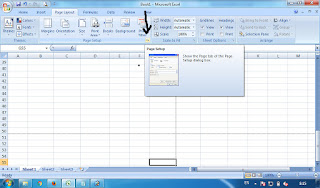


0 Response to "Cara Memberi Informasi Waktu pada Header/Footer di Ms. Excel - Insert Time"
Post a Comment